一、手动打包项目
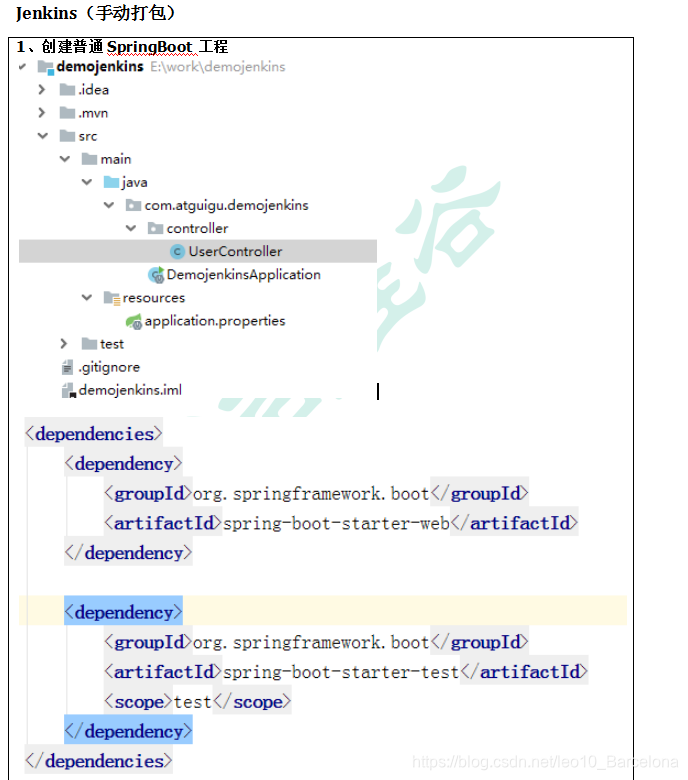
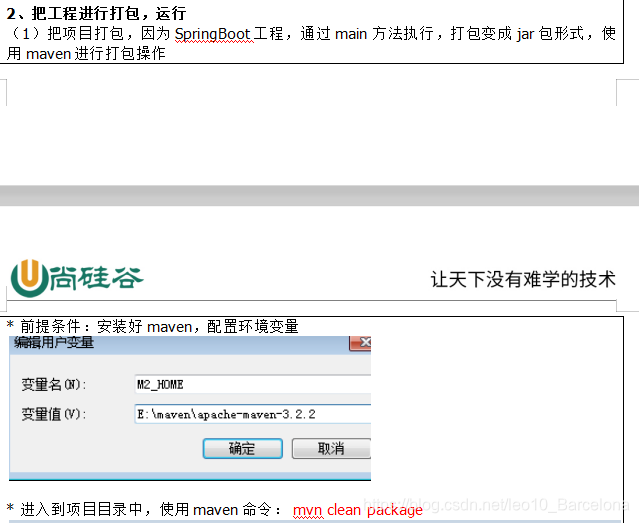
进入到项目目录中,使用maven命令: mvn clean package

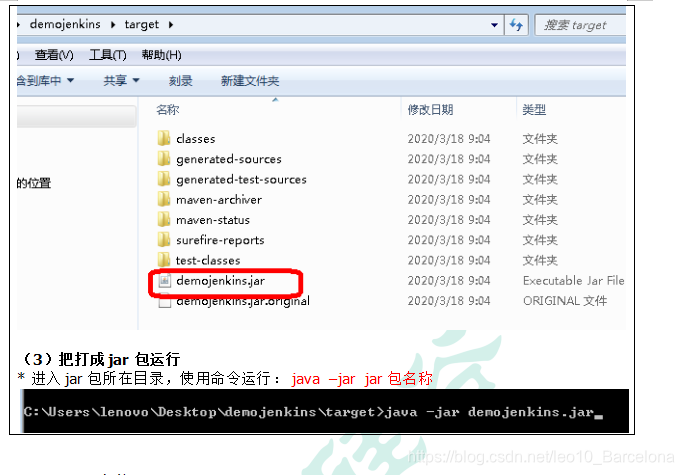
二、Jenkins自动打包项目
1.在Liunx系统中安装相关软件
(1)安装java环境(jdk环境)
第一步:上传或下载安装包
cd/usr/local
jdk-8u121-linux-x64.tar.gz
第二步:解压安装包
tar -zxvf jdk-8u121-linux-x64.tar.gz
第三步:建立软连接
ln -s /usr/local/jdk1.8.0_121/ /usr/local/jdk
第四步:修改环境变量
vim /etc/profile
export JAVA_HOME=/usr/local/jdk
export JRE_HOME=
J
A
V
A
H
O
M
E
/
j
r
e
e
x
p
o
r
t
C
L
A
S
S
P
A
T
H
=
.
:
JAVA_HOME/jre export CLASSPATH=.:
JAVAHOME/jreexportCLASSPATH=.:CLASSPATH:
J
A
V
A
H
O
M
E
/
l
i
b
:
JAVA_HOME/lib:
JAVAHOME/lib:JRE_HOME/lib
export PATH=
P
A
T
H
:
PATH:
PATH:JAVA_HOME/bin:$JRE_HOME/bin
通过命令source /etc/profile让profile文件立即生效
source /etc/profile
第五步、测试是否安装成功
②、使用java -version,出现版本
(2)安装maven环境
第一步:上传或下载安装包
cd/usr/local
apache-maven-3.6.1-bin.tar.gz
第二步:解压安装包
tar -zxvf apache-maven-3.6.1-bin.tar.gz
第三步:建立软连接
ln -s /usr/local/apache-maven-3.6.1/ /usr/local/maven
第四步:修改环境变量
vim /etc/profile
export MAVEN_HOME=/usr/local/maven
export PATH=
P
A
T
H
:
PATH:
PATH:MAVEN_HOME/bin
通过命令source /etc/profile让profile文件立即生效
source /etc/profile
第五步、测试是否安装成功
mvn –v
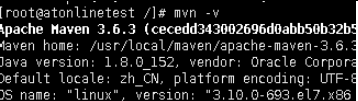
(3)安装Git环境
yum -y install git
(4)安装Docker
第一步:安装必要的一些系统工具
yum install -y yum-utils device-mapper-persistent-data lvm2
第二步:添加软件源信息
yum-config-manager --add-repo http://mirrors.aliyun.com/docker-ce/linux/centos/docker-ce.repo
第三步:更新并安装Docker-CE
yum makecache fast
yum -y install docker-ce
第四步:开启Docker服务
service docker start
第五步、测试是否安装成功
docker -v

(5)安装Jenkins
第一步:上传或下载安装包
cd/usr/local/jenkins
jenkins.war
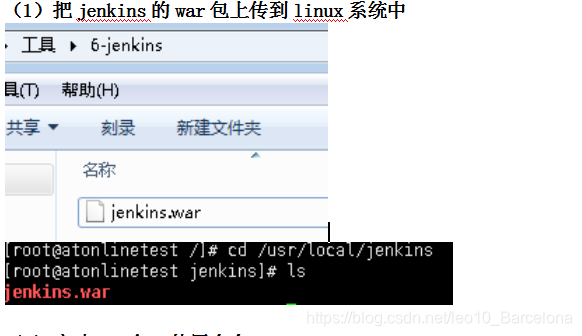
第二步:启动
nohup: 后台静默启动,前台不输出日志
nohup java -jar /usr/local/jenkins/jenkins.war >/usr/local/jenkins/jenkins.out &

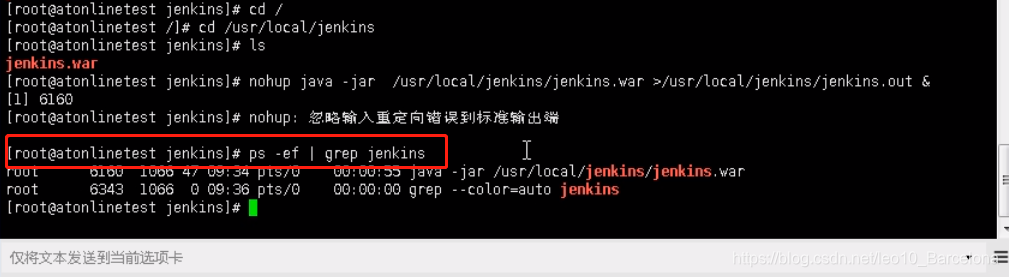
第三步:访问jenkins管理页面
访问
2、初始化 Jenkins 插件和管理员用户
2.1访问jenkins
访问jenkins
首先进入初始化界面,需要多等一会,之后进入到下面界面
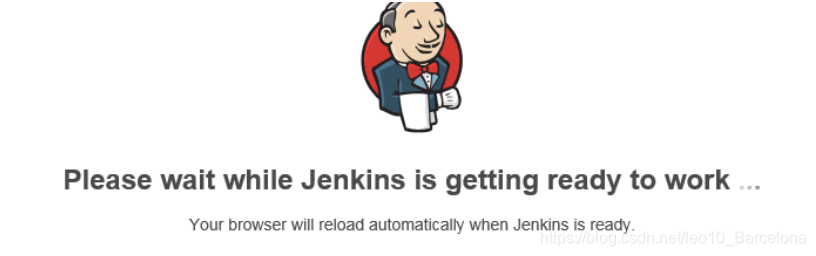
2.2解锁jenkins
获取管理员密码
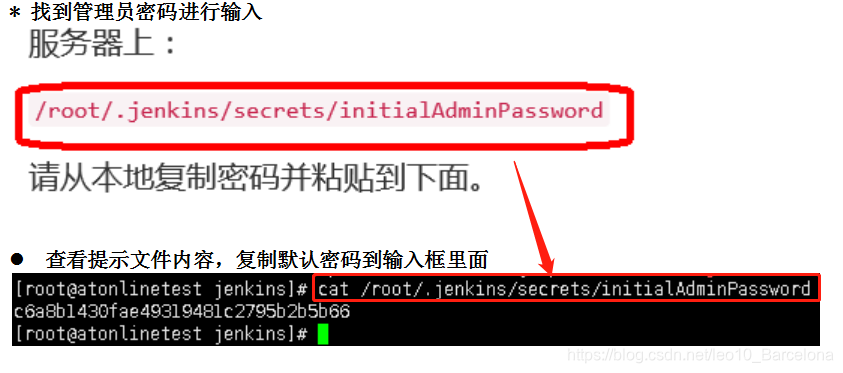
复制密码,继续安装
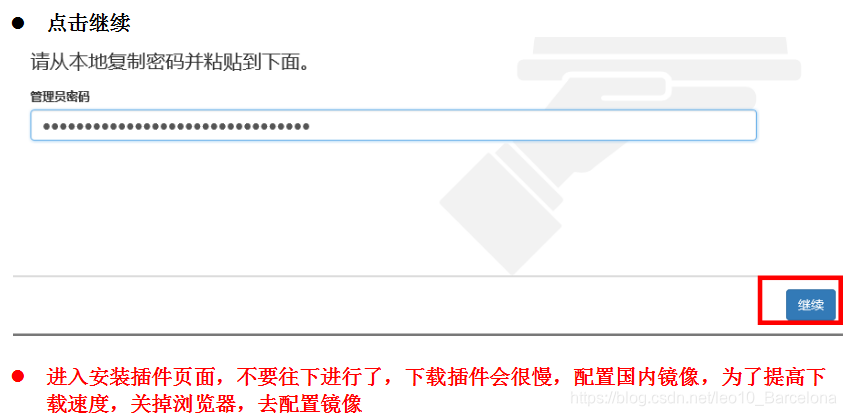
注意:配置国内的镜像
官方下载插件慢 更新下载地址
cd /root/.jenkins/updates #进入更新配置位置
sed -i ‘s/http://updates.jenkins-ci.org/download/https://mirrors.tuna.tsinghua.edu.cn/jenkins/g’ default.json && sed -i ‘s/http://www.google.com/https://www.baidu.com/g’ default.json
这是直接修改的配置文件,如果前边Jenkins用sudo启动的话,那么这里的两个sed前均需要加上sudo
重启Jenkins,安装插件
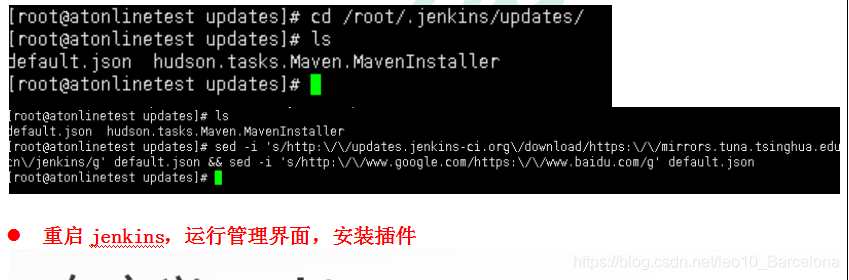
2.3配置完镜像,选择“继续”
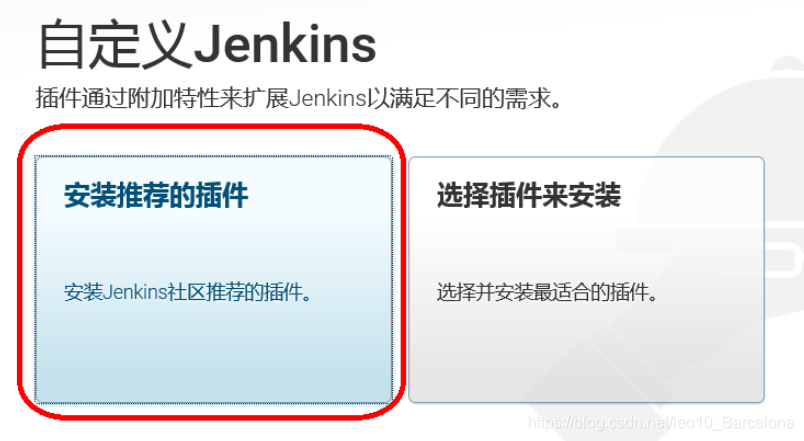
2.4选择“安装推荐插件”
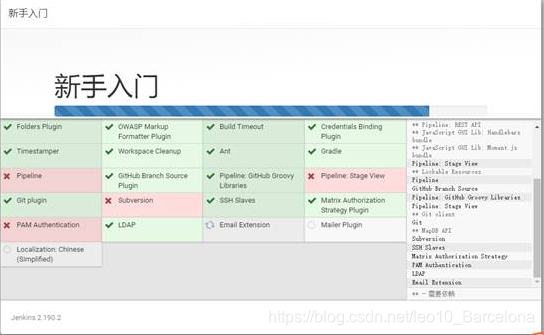
2.5插件安装完成,创建管理员用户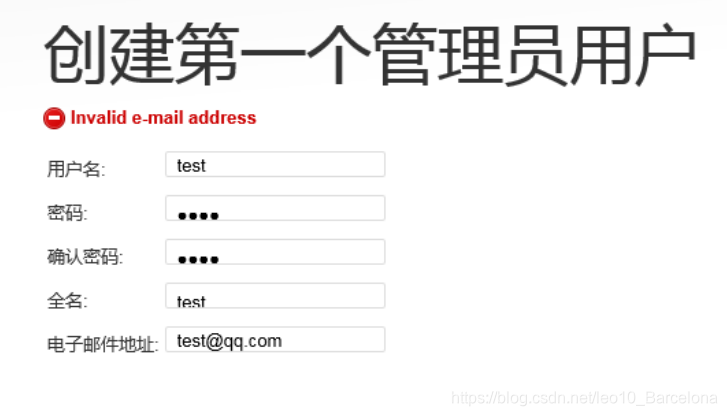
2.6保存并完成
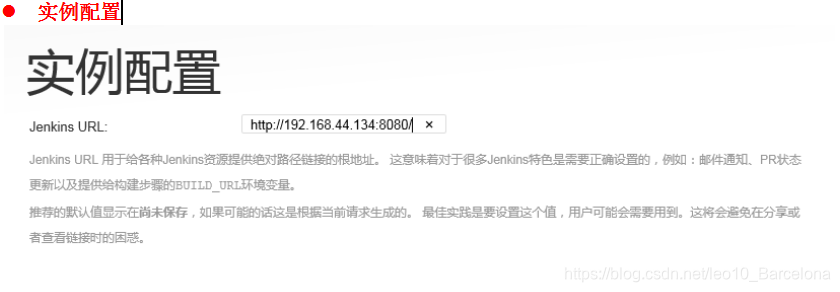
2.7进入完成页面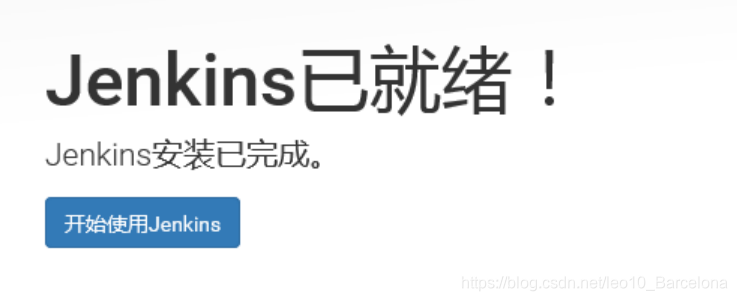
3、配置 Jenkins 构建工具
3.1全局工具配置
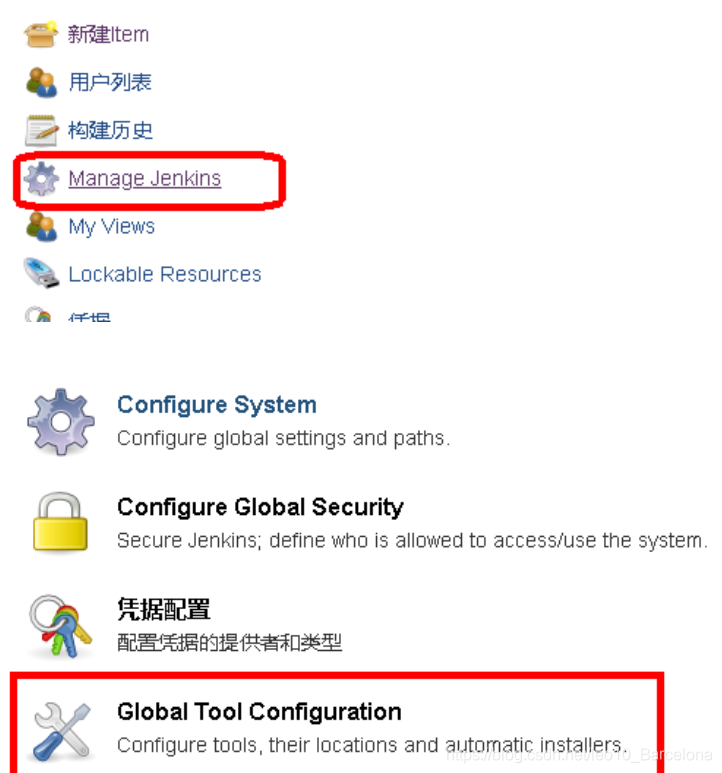
3.1.1配置jdk、maven、git
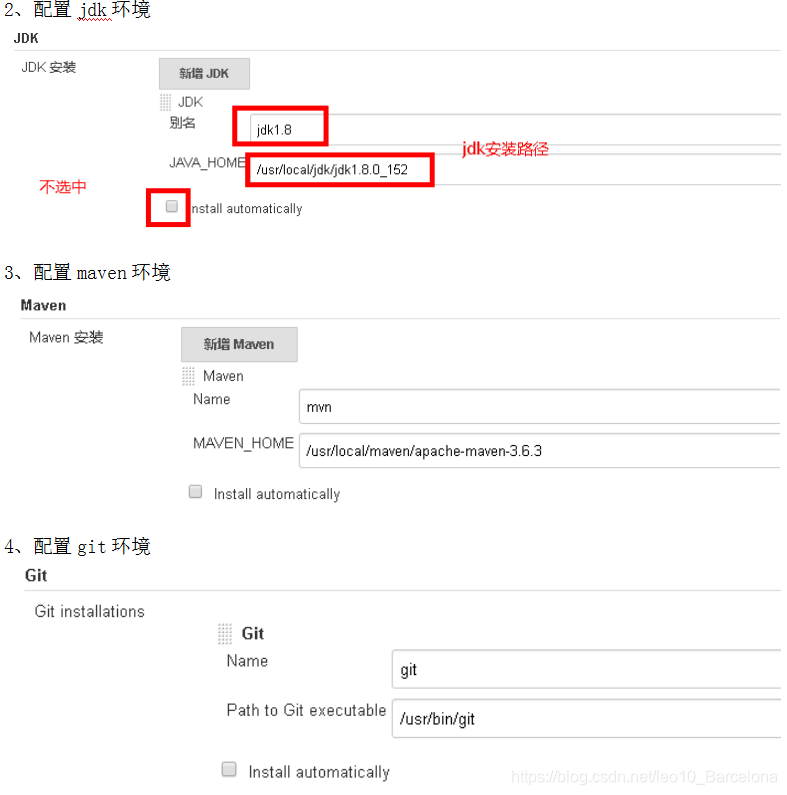
查询JDK、maven安装路径

查询Git安装路径
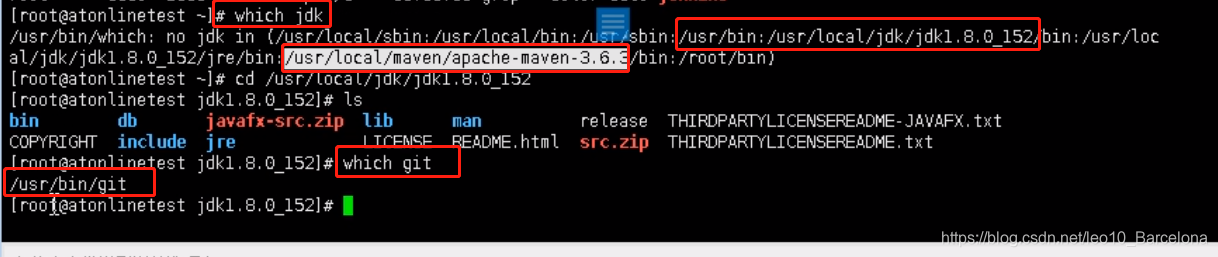
4、构建Jenkins(自动化过程)
1、准备工作
(1)需要项目工程,需要做修改
第一 项目需要Dockerfile文件
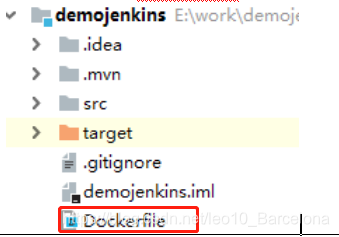

VOLUME:缓存处理
(2)在项目pom文件中指定打包类型,包含build部分内容(maven插件)
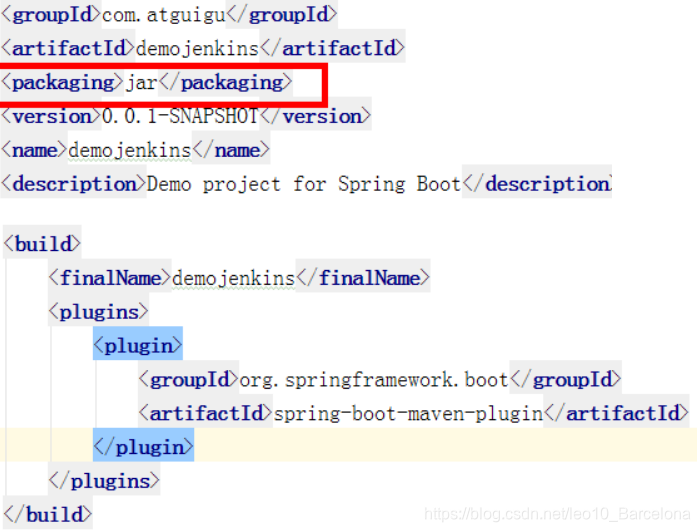
2、在jenkins管理界面创建自动化任务
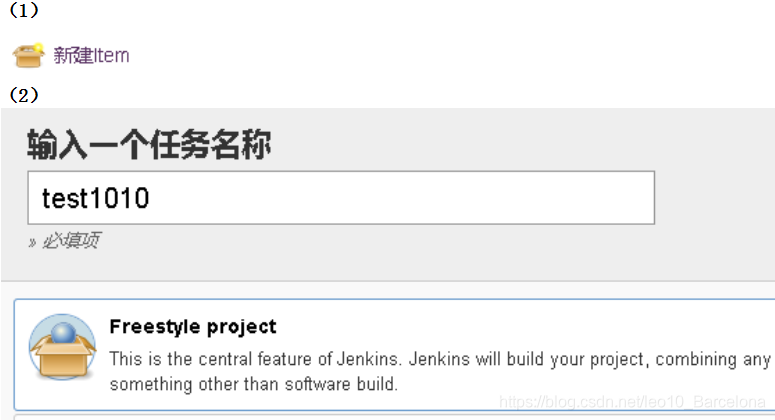
3、配置“General”
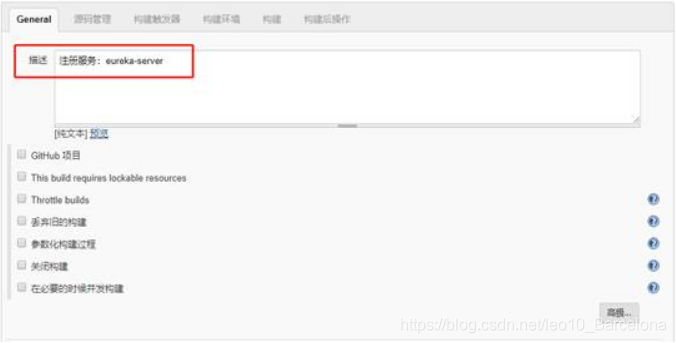
4、配置“源码管理”
填写源码的git地址
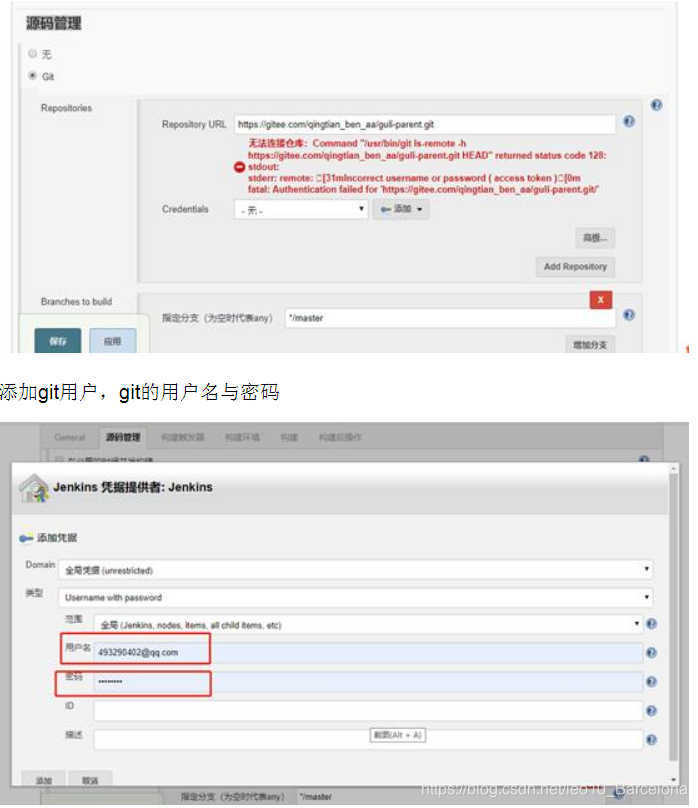
5、构建作业
到源码中找到docker脚本
选择“执行shell”

docker.sh
#!/bin/bash
#maven打包
mvn clean package
# echo 输出语句
echo 'package ok!'
echo 'build start!'
#项目路径
cd ./infrastructure/eureka_server
#打包名称
service_name="eureka-server"
#启动端口号
service_prot=8761
#查看镜像id,查看有无eureka-server
IID=$(docker images | grep "$service_name" | awk '{print $3}')
echo "IID $IID"
if [ -n "$IID" ]
then
echo "exist $SERVER_NAME image,IID=$IID"
#存在,则删除镜像
docker rmi -f $service_name
echo "delete $SERVER_NAME image"
#再构建
docker build -t $service_name .
echo "build $SERVER_NAME image"
else
echo "no exist $SERVER_NAME image,build docker"
#构建
docker build -t $service_name .
echo "build $SERVER_NAME image"
fi
#查看容器id
CID=$(docker ps | grep "$SERVER_NAME" | awk '{print $1}')
echo "CID $CID"
if [ -n "$CID" ]
then
echo "exist $SERVER_NAME container,CID=$CID"
#停止
docker stop $service_name
#删除容器
docker rm $service_name
else
echo "no exist $SERVER_NAME container"
fi
#启动
docker run -d --name $service_name --net=host -p $service_prot:$service_prot $service_name
#查看启动日志
#docker logs -f $service_name
修改脚本路径,进行复制
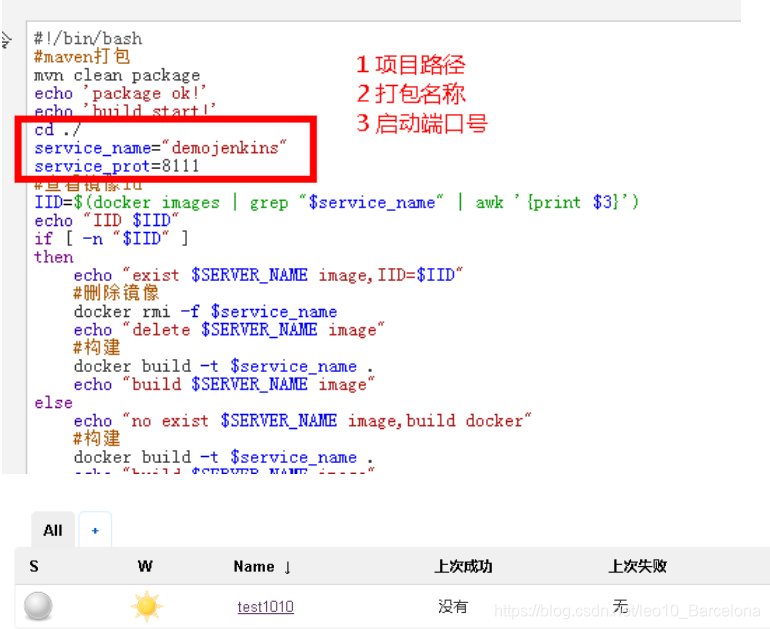
保存上面的构建作业
6、执行作业(任务)
需要docker启动起来
service docker start
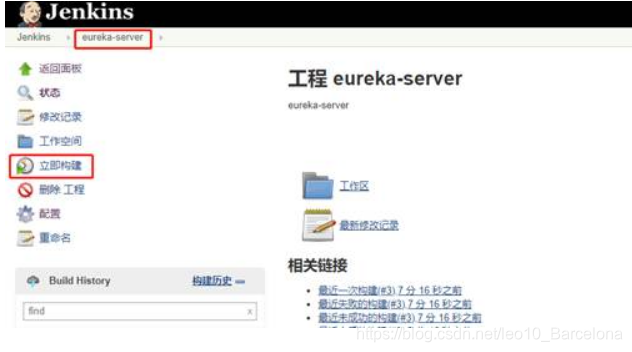
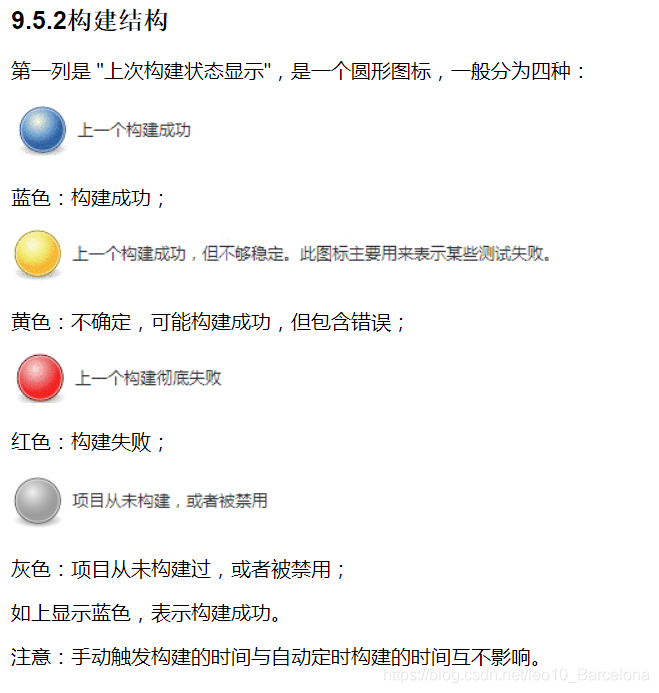
点击Build Now执行任务
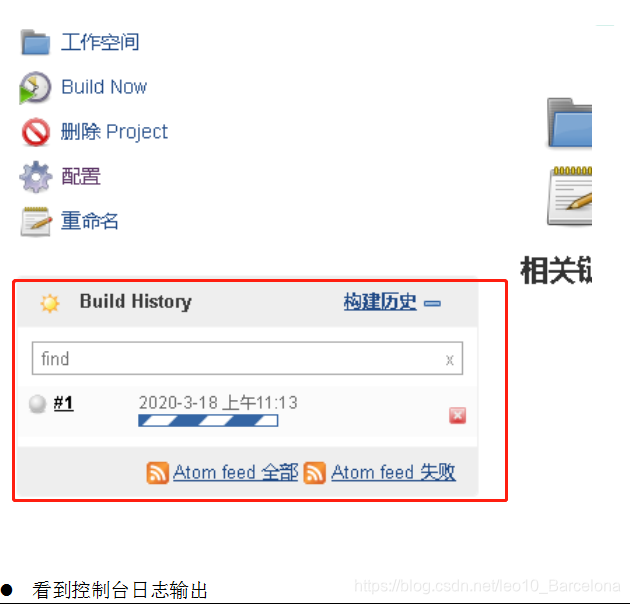
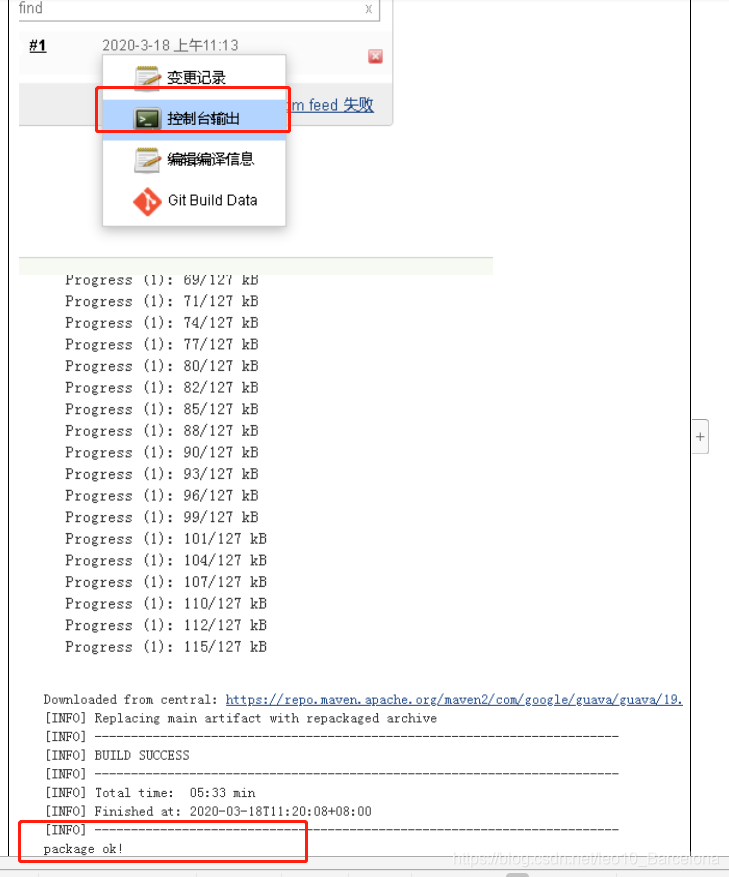




 本文详细介绍了如何手动及使用Jenkins自动打包Java项目,并在Linux环境中配置Jenkins、Java、Maven、Git和Docker。通过Jenkins自动化任务,实现了项目的构建、Docker镜像的创建和容器的部署,提高了持续集成和交付的效率。
本文详细介绍了如何手动及使用Jenkins自动打包Java项目,并在Linux环境中配置Jenkins、Java、Maven、Git和Docker。通过Jenkins自动化任务,实现了项目的构建、Docker镜像的创建和容器的部署,提高了持续集成和交付的效率。
















 2052
2052

 被折叠的 条评论
为什么被折叠?
被折叠的 条评论
为什么被折叠?








